AndroidからiPhoneへLINEデータ移行するなら、通常のLINE内蔵機能利用するより、2週間以前のデータも含めてすべてのデータを簡単に移行できます。
LINEには、「知り合いかも?」という表示があります。「知り合いかも」と書いてあるので、自分の知り合いが表示されていると考えてしまいますが、実際にはまったく知らない人が表示されていることも多いですよね。
その仕組みを知らない方は、「個人情報は大丈夫なのだろうか…」という疑問を抱いたり、「知らない人から連絡が来るのか…」と感じたりすることがあるでしょう。この記事では、そのような方のために、「知り合いかも?」の表示条件、削除、表示されない方法について解説します。
Part1:LINE知り合いかもとは?
LINEの「知り合いかも?」が表示される条件は、相手がLINEであなたを一方的に友達追加していることです。しかし中には、まったく知らない人が「知り合いかも」に表示されていることもありますよね。知らない人がどうやってあなたを友達追加したのでしょうか?
知らない人から友達追加されるケースは、下記5つです。
- 電話番号で友達追加された
- LINE IDで友達追加された
- QRコードで友達追加された
- LINEアカウントを共有された
- 同じグループにいる人から友達追加された
「知り合いかも?」に表示された相手からは、以上いずれかのケースで友達追加されています。思い当たる節がないか、確認してみましょう。
Part2:LINE知り合いかもを削除する方法
自分の知らない人が表示されて気になる場合は、削除するのがおすすめです。
下記のステップで削除してください。
Step 1.「知り合いかも?」を開き、削除したいユーザーを左にスワイプして「ブロック」をタップする
Step 2.下部メニューにある「ホーム」をタップする
Step 3.左上の歯車マークのアイコンをタップする
Step 4.「友達」をタップする
Step 5.「ブロックリスト」をタップする
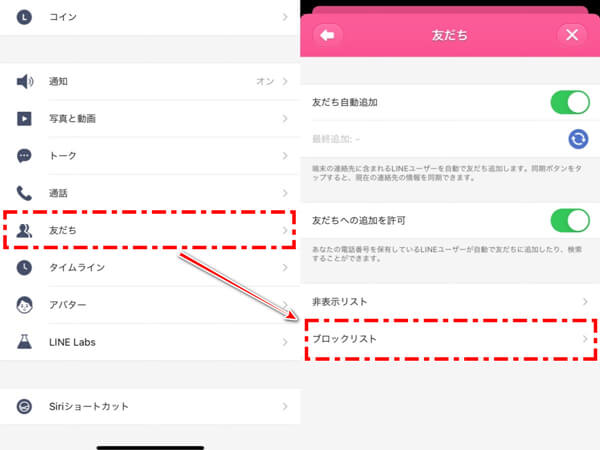
Step 6.削除したいユーザーにチェックを入れ、「削除」をタップする
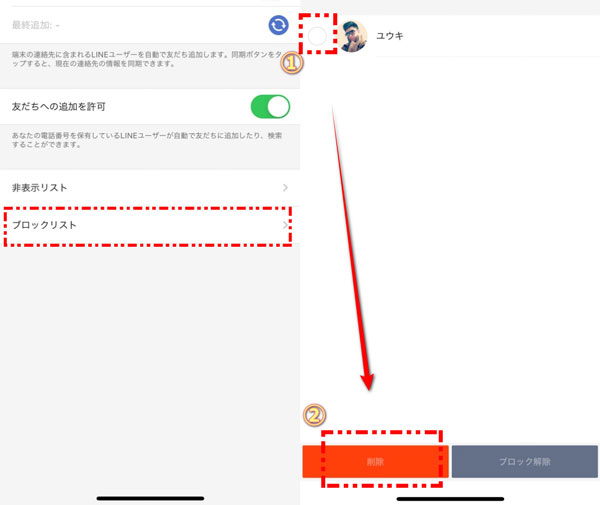
以上の手順で、知り合いかもに表示してほしくない人を削除できます。なお、現在のLINEでは、知り合いかもに表示されている人を一括削除する方法はありません。上記の1から6までの手順を削除したい人数分繰り返してください。
Part3:今後もLINE知り合いかもを表示させない方法
今後もLINEで「知り合いかも」を表示させないためには、勝手にLINEで友達追加されない設定をする必要があります。本記事の最初では、知らない人からLINEの友達追加される5つのケースを紹介しました。このうち最初の3つのケースでは、勝手にLINEの友達追加をさせない方法があります。下記では、それぞれのケースで具体的な方法を説明します。
1電話番号で勝手に友達追加されない方法
LINEの電話番号による登録の機能をオフにすれば、第三者に電話番号を知られても勝手に友達追加されることがありません。
具体的な方法は、下記の通りです。
Step 1.下部メニューにある「ホーム」をタップする
Step 2.左上の歯車マークのアイコンをタップする
Step 3.「友達」をタップする
Step 4.「友達への追加を許可」をオフにする
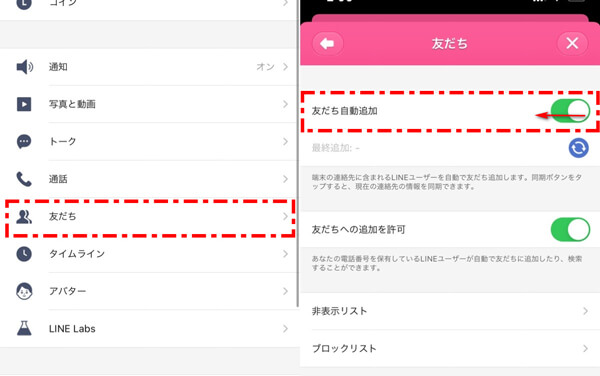
2LINE IDで勝手に友達追加されない方法
LINE IDによる登録をオフにすることで、第三者にLINE IDを知られても勝手に友達追加されることはありません。
具体的な方法は、下記の通りです。
Step 1.下部メニューにある「ホーム」をタップする
Step 2.左上の歯車マークのアイコンをタップする
Step 3.「プライバシー管理」をタップする
Step 4.「IDによる友達追加を許可」をオフにする
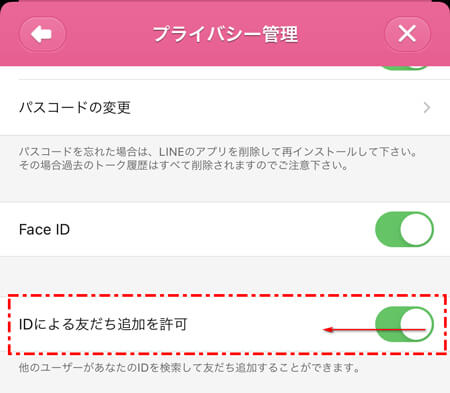
3QRコードで勝手に友達追加されない方法
QRコードを更新することで、第三者がQRコードを使って勝手に友達追加することを防ぐことができます。
具体的な方法は、下記の通りです。
Step 1.下部メニューにある「ホーム」をタップする
Step 2.左上の歯車マークのアイコンをタップする
Step 3.「プライバシー管理」をタップする
Step 4.「QRコードを更新」をタップする
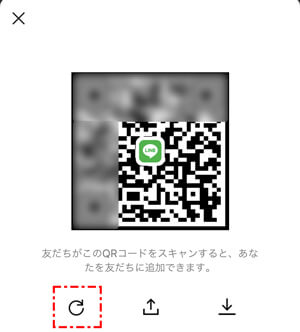
Part4:知り合いかもの人からメッセージが届くときの対処法
もし、知り合いかもの人からメッセージが届く場合は、メッセージ受信拒否をオンにすることで解決できます。
具体的な手順は、下記の通り。
Step 1.下部メニューにある「ホーム」をタップする
Step 2.左上の歯車マークのアイコンをタップする
Step 3.「プライバシー管理」をタップする
Step 4.「メッセージ受信拒否」をオンにする
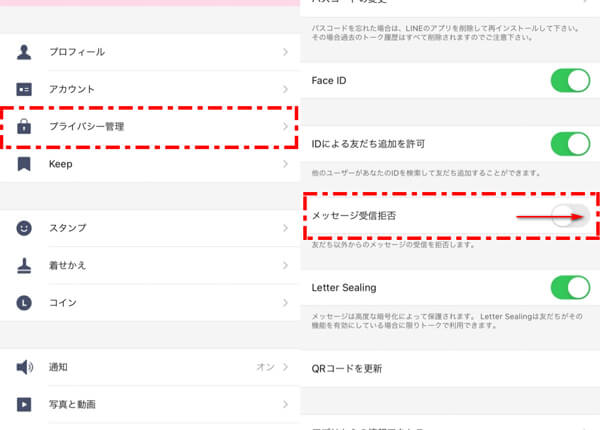
なお、上記の手順通りにメッセージ受信拒否をしても、相手に気づかれることはありません。
Tips:公式な方法でできないLINEトーク履歴を異OS間転送する裏ワザ
ここで、LINEに関するTipsを紹介します。異OSに機種変更したことで、LINEのトーク履歴を引き継げずに困っている方はいませんか?現在、LINEトーク履歴の異OS間転送は、公式LINEではできません。そこで、異OS間でのトーク履歴引継ぎを実現してくれるのが、プロなLINEデータをバックアップ・引き継ぎするソフト - iTransor for LINEです。
iTransor for LINEを利用しながら異OS間LINEトーク履歴転送のチュートリアルビデオをご覧ください!
具体的な操作する仕方は以下となります。
ステップ1:iTransor for LINEをインストールして、起動します。画面の指示通りでデバイスをそれぞれ接続して「AndroidとiOSデバイスの間でLINEデータ転送」を選択して、「スタート」をクリックします。

ステップ2: Googleドライブのバックアップを行います。

ステップ3:Androidデバイスに好きなバックアップ用のパスワードを入力し、引き続きPCにも同じ暗証番号を入力します。

ステップ4:LINEのアシスタントを自動的にダウンロードします。ダウンロード完成したら、AndroidデバイスにLINEアシスタントの権限を開きます。

ステップ5:iPhoneで同じLINEアカウントをログインして、「完了」をクリックします。
最後までしばらく待ってから、データ移行成功です。簡単でしょう!
まとめ
以上、LINE知り合いかもが表示される条件と、その削除方法、さらには表示されない方法について解説しました。知らない人が「知り合いかも?」に表示されている場合は、この記事に書いてある内容を実践してみてください。また、異OSに機種変更したことで、LINEのトーク履歴を引き継げずに困っている方は、プロなLINEデータをバックアップ・引き継ぎするソフト - iTransor for LINEを無料で使ってみることをおすすめします。


